Come spostare/copiare email da un account a un altro in Outlook?
Ad esempio, se aggiungi un nuovo account di posta elettronica in Outlook e devi trasferire tutte le email dal vecchio account al nuovo, come potresti risolvere il problema? Questo articolo parla di come spostare o copiare email da un account a un altro in Outlook.
| Sposta/copiare email da un account di posta POP a un altro in Outlook | |
| Copia/inoltra email da un account di posta in Outlook a un account Gmail | |
Sposta/copiare email da un account di posta POP a un altro in Outlook
Questo metodo descrive come spostare tutte le email esistenti e quelle future in arrivo da un account di posta POP a un altro in Outlook. Procedi nel seguente modo:
Sposta le email esistenti da un account di posta POP a un altro in Outlook
1. Nella vista "Posta", fai clic con il tasto destro sull'account di posta le cui email desideri spostare e seleziona "Apri percorso file" dal menu contestuale. Vedi screenshot:
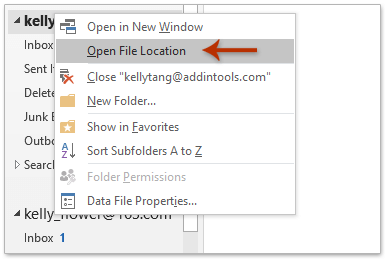
2. Chiudi Microsoft Outlook. Vai alla cartella aperta, fai clic con il tasto destro sul file di dati di Outlook dell'account di posta specificato e seleziona "Copia" dal menu contestuale. Vedi screenshot:
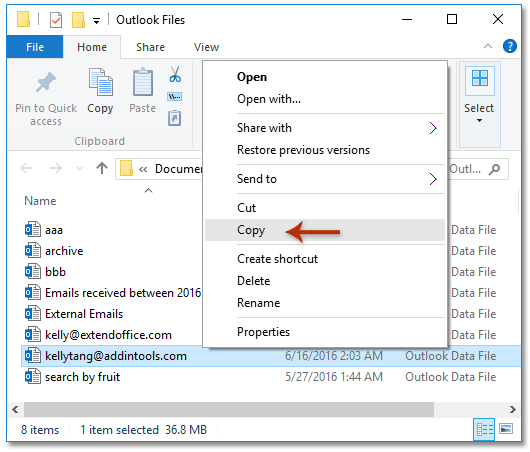
3. Vai sul desktop e premi i tasti "Ctrl" + "V" per incollare il file di dati di Outlook sul desktop.
4. Avvia Microsoft Outlook. Quindi fai clic su "File" > "Apri ed Esporta" (o "Apri") > "Importa/Esporta".
5. Nella finestra di Importazione ed Esportazione guidata che si apre, fai clic per evidenziare l'opzione "Importa da un altro programma o file" e fai clic sul pulsante "Avanti".

6. Nella finestra di dialogo Importa un File, fai clic per evidenziare l'opzione "File di dati di Outlook (.pst)" e fai clic sul pulsante "Avanti".

7. Ora nella finestra di dialogo Importa File di Dati di Outlook, fai clic sul pulsante "Sfoglia".

8. Nella finestra di dialogo Apri File di Dati di Outlook che appare, procedi nel seguente modo:
(1) Apri la cartella "Desktop" (o altra cartella dove hai incollato il file di dati di Outlook poco fa);
(2) Fai clic per selezionare il file di dati di Outlook dell'account di posta specificato;
(3) Fai clic successivamente sui pulsanti "Apri" e "Avanti".

9. Nella nuova finestra di dialogo Importa File di Dati di Outlook, procedi nel seguente modo:

(1) Fai clic per evidenziare il file di dati di Outlook che hai specificato prima nella sezione "Seleziona la cartella da cui importare";
(2) Seleziona l'opzione "Importa elementi nella stessa cartella in" e scegli il nuovo account di posta in cui vuoi spostare le email dall'elenco a discesa sottostante;
(3) Fai clic sul pulsante "Fine".
Ora tutte le email sono state spostate dalle cartelle del vecchio account di posta a quelle del nuovo account di posta.
Sposta le email in arrivo da un account di posta POP a un altro in Outlook
Se desideri ricevere tutte le email in arrivo di un account di posta POP nella cartella Posta in arrivo di un altro account di posta, procedi nel seguente modo:
1. Fai clic su "File" > "Informazioni" > "Impostazioni account" > "Impostazioni account".
2. Nella finestra di dialogo Impostazioni Account che si apre, vai alla scheda "Posta elettronica", fai clic per evidenziare il vecchio account di posta e poi fai clic sul pulsante "Cambia Cartella". Vedi screenshot:

3. Nella finestra di dialogo Nuova Posizione di Consegna Email che si apre, fai clic per evidenziare la "Posta in arrivo" del nuovo account di posta in cui vuoi spostare le email e fai clic sul pulsante "OK". Vedi screenshot sopra.
4. Fai clic sul pulsante "OK" nella finestra di dialogo Impostazioni Account.
Da ora in poi, riceverai tutte le email in arrivo del vecchio account di posta nella Posta in arrivo del nuovo account di posta in Outlook.
Nota: Questo metodo funziona con account di posta POP e entrambi gli account di posta POP devono essere stati aggiunti in Outlook prima di effettuare l'operazione sopra descritta.
Copia/inoltra email da un account di posta in Outlook a un account Gmail
Supponiamo che tu voglia copiare tutte le email da un account di posta in Outlook al tuo account Gmail, che non hai aggiunto in Outlook, puoi applicare la funzione "Inoltra (Email Multiple)" di Kutools per Outlook per copiare tutte le email esistenti su Gmail, oppure applicare la funzione "(Automatico) Inoltra" per copiare le email in arrivo su Gmail.
Dite addio all'inefficienza di Outlook! Kutools per Outlook rende più facile l'elaborazione di email in batch - ora con funzionalità AI gratuite! Scarica Kutools per Outlook Ora!!
Copia/inoltra tutte le email esistenti da un account di posta in Outlook a un account Gmail
Con la funzione "Inoltra (Email Multiple)" di Kutools per Outlook, puoi inoltrare rapidamente tutte o più email separatamente a qualsiasi account di posta in Outlook.
1. Nella vista "Posta", apri una cartella di posta dell'account di posta specificato da cui vuoi spostare le email, quindi seleziona tutte le email in questa cartella di posta.
Suggerimento: Per selezionare tutte le email in una cartella di posta, seleziona la prima email nell'elenco delle email e poi premi contemporaneamente i tasti "Ctrl" + "Shift" + "End".
2. Fai clic su "Kutools" > "Inoltra in blocco", quindi nella finestra di dialogo Seleziona Nomi che si apre, seleziona o digita il tuo indirizzo email nella casella "A" e fai clic sul pulsante "OK". Vedi screenshot:

Ora tutte le email selezionate nell'account di posta specificato verranno inoltrate separatamente al tuo account Gmail.
Copia/inoltra le email in arrivo da un account di posta in Outlook a un account Gmail
Per copiare o inoltrare automaticamente tutte le email in arrivo da un account di posta in Outlook al tuo account Gmail, applica la funzione "(Automatico) Inoltra" di Kutools per Outlook.
1. Fai clic su "Kutools" > "Inoltra" (nel gruppo "Automatico") > "Abilita Inoltro Automatico" per aprire la finestra di dialogo Gestione Inoltro Automatico.

Nota: Se c'è una spunta prima di "Abilita Inoltro Automatico" nell'elenco a discesa "Inoltra", fai clic su "Kutools" > "Inoltra" > "Gestisci Inoltro Automatico" per aprire la finestra di dialogo Gestione Inoltro Automatico.
2. Nella finestra di dialogo Gestione Inoltro Automatico che si apre, fai clic sul pulsante "Nuovo". Vedi screenshot sotto:

3. Nella nuova finestra di dialogo Inoltro Automatico che appare, procedi nel seguente modo:
(1) Assegna un nome alla regola nella casella "Nome Regola";
(2) Specifica il tuo indirizzo Gmail come destinatario;
(3) Seleziona l'opzione "Tutte le email ricevute";
(4) Fai clic sul pulsante "OK".
4. Fai clic sul pulsante "OK" nella finestra di dialogo Gestione Inoltro Automatico.
Da ora in poi, tutte le email ricevute verranno inoltrate automaticamente al tuo account Gmail.
Demo: Copia o inoltra tutte le email esistenti e in arrivo da un account di posta in Outlook a un altro
Esplora la scheda Kutools / Kutools Plus in questo video – ricca di funzionalità potenti, tra cui strumenti AI gratuiti! Prova tutte le funzionalità gratuitamente per 30 giorni senza limitazioni!
Articoli correlati
Sposta le email del mittente in una determinata cartella in Outlook
Esporta tutte le email da una cartella di posta di Outlook su Excel
Sposta il file di dati di Outlook (file PST) o le email su un nuovo computer
I migliori strumenti per la produttività in Office
Ultime notizie: Kutools per Outlook lancia la versione gratuita!
Scopri il nuovissimo Kutools per Outlook con oltre100 funzionalità straordinarie! Clicca per scaricare ora!
📧 Automazione Email: Risposta automatica (disponibile per POP e IMAP) / Programma invio Email / CC/BCC automatico tramite Regola durante l’invio delle Email / Inoltro automatico (Regola avanzata) / Aggiungi Saluto automaticamente / Dividi automaticamente Email multi-destinatario in messaggi singoli ...
📨 Gestione Email: Richiama Email / Blocca Email fraudulent (tramite Oggetto e altri parametri) / Elimina Email Duplicato / Ricerca Avanzata / Organizza cartelle ...
📁 Allegati Pro: Salva in Batch / Distacca in Batch / Comprimi in Batch / Salvataggio automatico / Distacca automaticamente / Auto Comprimi ...
🌟 Magia Interfaccia: 😊Più emoji belle e divertenti / Notifiche per le email importanti in arrivo / Riduci Outlook al posto di chiuderlo ...
👍 Funzioni rapide: Rispondi a Tutti con Allegati / Email Anti-Phishing / 🕘Mostra il fuso orario del mittente ...
👩🏼🤝👩🏻 Contatti & Calendario: Aggiungi in Batch contatti dalle Email selezionate / Dividi un Gruppo di Contatti in Gruppi singoli / Rimuovi promemoria di compleanno ...
Utilizza Kutools nella lingua che preferisci – supporta Inglese, Spagnolo, Tedesco, Francese, Cinese e oltre40 altre!


🚀 Download con un solo clic — Ottieni tutti gli Add-in per Office
Consigliato: Kutools per Office (5-in-1)
Un solo clic per scaricare cinque installatori contemporaneamente — Kutools per Excel, Outlook, Word, PowerPoint e Office Tab Pro. Clicca per scaricare ora!
- ✅ Comodità con un solo clic: scarica tutti e cinque i pacchetti di installazione in una sola azione.
- 🚀 Pronto per qualsiasi attività Office: installa i componenti aggiuntivi necessari, quando ti servono.
- 🧰 Inclusi: Kutools per Excel / Kutools per Outlook / Kutools per Word / Office Tab Pro / Kutools per PowerPoint